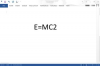สูตรและโปรแกรมเป็นคุณลักษณะที่มีประสิทธิภาพใน Microsoft Excel ดังนั้นการนำออกจากสเปรดชีตจึงต้องพิจารณาอย่างรอบคอบ
เครดิตรูปภาพ: gradyreese/E+/GettyImages
สูตรและโปรแกรมเป็นคุณลักษณะที่มีประสิทธิภาพใน Microsoft Excel ดังนั้นการนำออกจากสเปรดชีตจึงต้องพิจารณาอย่างรอบคอบ เมื่อคุณเอาสูตรใน Excel ออก การเปลี่ยนแปลงจะมีผลถาวรและอาจส่งผลต่อเซลล์อื่นๆ ที่อ้างอิงถึงสูตรนั้น ต้องถอนการติดตั้งโปรแกรมเสริม บางครั้งโดยใช้แผงควบคุม คุณอาจสามารถกู้คืนสูตรที่ถูกลบด้วย Undo ได้ แต่ต้องติดตั้งโปรแกรมเสริมใหม่หลังจากลบออกแล้ว
วิธีการลบ. สูตรใน Excel
คุณสามารถลบสูตรทั้งหมดออกจากสเปรดชีตโดยใช้ แก้ไข > ชัดเจน > เนื้อหาที่ชัดเจน. อย่างไรก็ตาม สาเหตุทั่วไปประการหนึ่งในการนำสูตรออกคือการแทนที่ด้วยค่าของสูตร โดยปกติ ค่าที่เป็นผลลัพธ์จากสูตรจะถูกลบออกเมื่อคุณเอาสูตรออก ใน Excel ให้แปลงสูตรเป็นค่าโดยดับเบิลคลิกในเซลล์เพื่อแสดงสูตรแล้วเลือกสูตร พิมพ์ Ctrl+ค เพื่อคัดลอกไปยังคลิปบอร์ด คลิกขวาในเซลล์เดียวกันและเลือก วางค่า จากเมนูป๊อปอัป ผลลัพธ์ของสูตรจะถูกวางลงในเซลล์
วีดีโอประจำวันนี้
ตามล้างเนื้อหาหรือวางค่าในเซลล์ สูตรจะถูกลบออกจากสเปรดชีต ก่อนที่คุณจะลบสูตร ให้พยายามตรวจสอบให้แน่ใจว่าสูตรนั้นจะไม่ส่งผลกระทบต่อส่วนอื่นๆ ของสเปรดชีต ถ้าคุณรู้ว่าคุณทำผิดพลาดโดยการเอาสูตรออกและต้องการคืนค่าสูตร ให้คลิกในเซลล์แล้วพิมพ์
Ctrl+Z หรือคลิก เลิกทำ บนแถบเครื่องมือการดำเนินการด่วนที่ด้านบนของหน้าต่าง Excel หากคุณดำเนินการอื่นๆ เสร็จแล้วหลังจากวาง ให้ตรวจสอบเมนูเลิกทำในการดำเนินการด่วน แถบเครื่องมือและมองหารายการที่ชื่อ ล้างเนื้อหา หรือ วางแบบพิเศษ เพื่อตรวจสอบว่าการเลิกทำยังคงอยู่หรือไม่ เป็นไปได้.แทนที่ส่วนหนึ่งของสูตร
นอกจากการแทนที่ทั้งสูตรด้วยค่าของมันแล้ว คุณยังสามารถหยุดบางส่วนของสูตรไม่ให้อัปเดตได้ด้วยการแทนที่ด้วยผลลัพธ์ของสูตรนั้น จากข้อมูลของ Microsoft การแทนที่สูตรบางส่วนหรือทั้งหมดด้วยค่าสามารถปรับปรุงประสิทธิภาพสำหรับสเปรดชีตที่มีสูตรที่ซับซ้อนจำนวนมาก คลิกเซลล์ที่มีสูตรที่คุณต้องการเปลี่ยน จากนั้นเลือกส่วนของสูตรที่คุณต้องการแทนที่ในแถบสูตร กด F9 คีย์ (หรือ FN+F9 บนแป้นพิมพ์บางแป้น) เพื่อคำนวณส่วนที่เลือกของสูตรแล้วกด เข้า เพื่อแทนที่ส่วนนั้นของสูตรด้วยค่าของมัน
ลบโปรแกรมใน Excel
Add-in คือโปรแกรมที่ให้คำสั่งเพิ่มเติมสำหรับฟังก์ชันเฉพาะ สิ่งเหล่านี้ไม่พร้อมใช้งานตามค่าเริ่มต้นใน Excel และต้องติดตั้งและเปิดใช้งานก่อน คุณจึงจะสามารถใช้งานได้ Microsoft มี Add-in บางส่วน และส่วนอื่นๆ สามารถดาวน์โหลดได้จากเว็บไซต์ Office นอกจากนี้ยังมี Add-in ที่จัดทำโดยนักพัฒนาซอฟต์แวร์บุคคลที่สาม
หากต้องการลบ Add-in ของ Excel คุณต้องออกจากแอปพลิเคชัน Excel จากนั้นไปที่ โปรแกรมและคุณสมบัติ ในแผงควบคุมระบบหรือ แอพและคุณสมบัติ ใน Windows 10 ค้นหา Excel หรือ Microsoft Office ในรายการโปรแกรมแล้วคลิก เปลี่ยน หรือ แก้ไข ปุ่ม. ทำตามคำแนะนำที่แสดงเพื่อลบ Add-in เมื่อต้องการเอา Add-in ชนิดอื่นๆ ออก เช่น COM Add-in ให้ตรวจสอบเว็บไซต์ Office Support